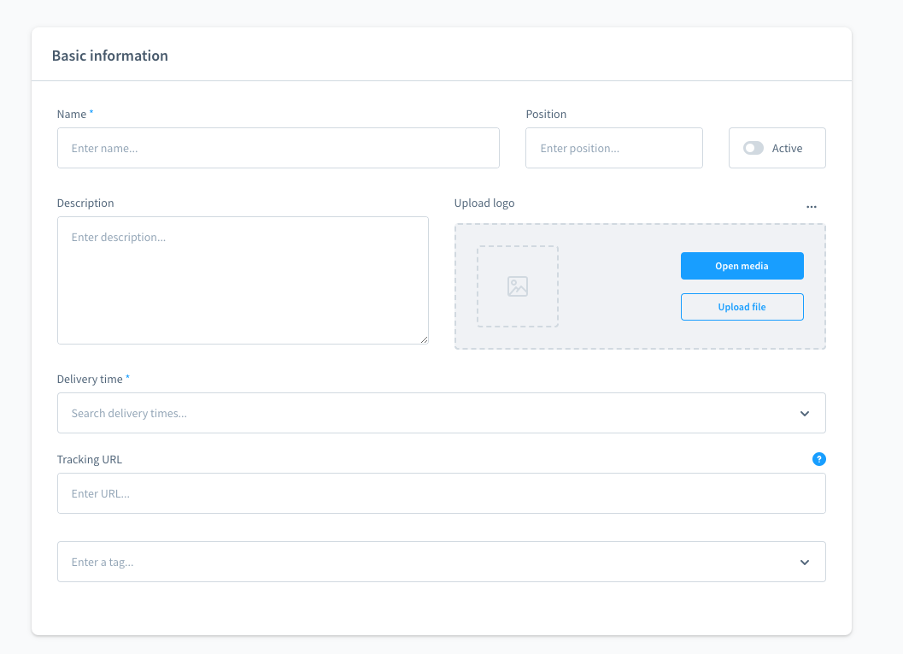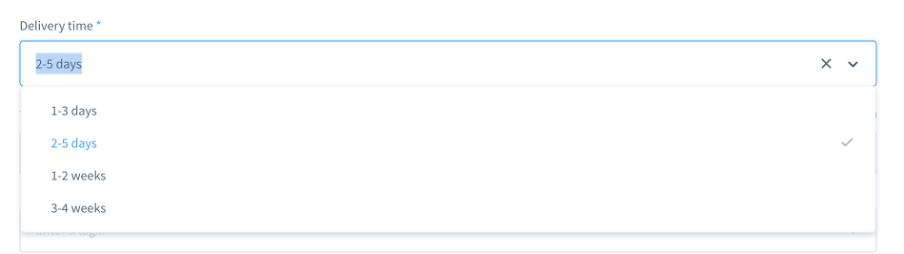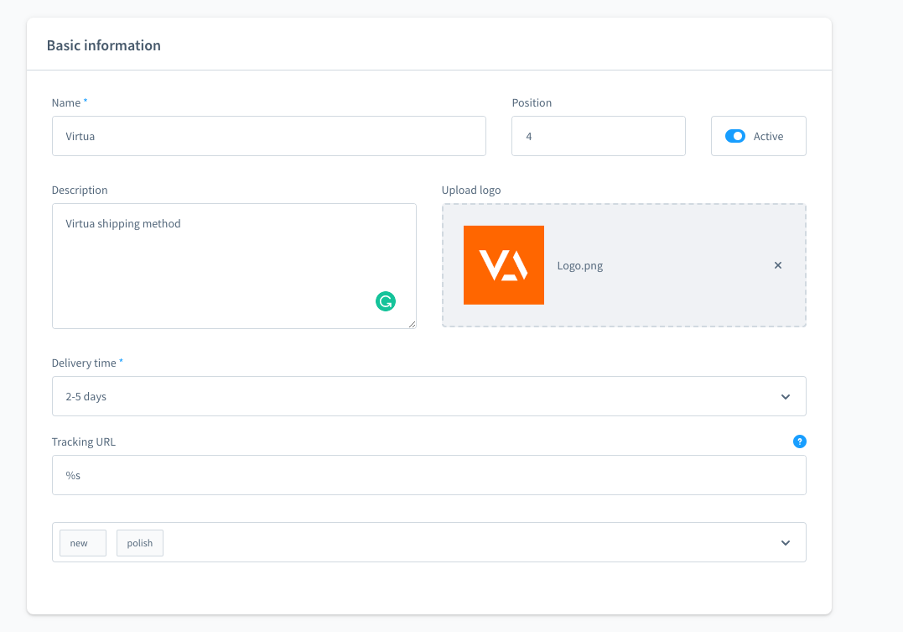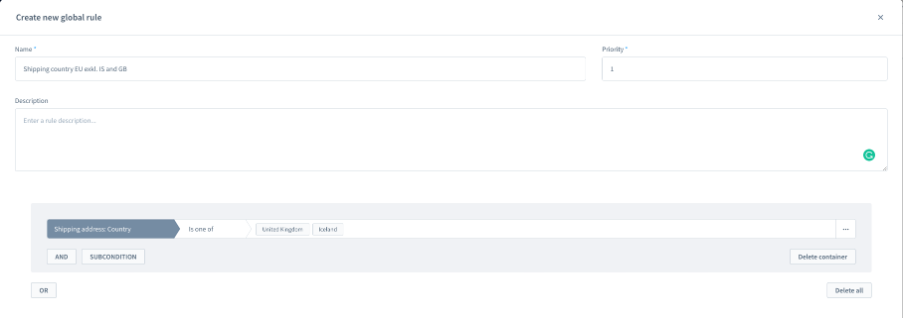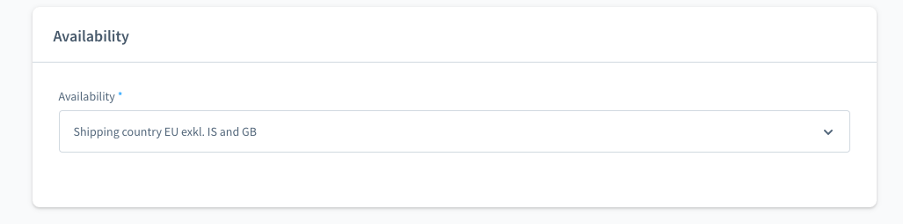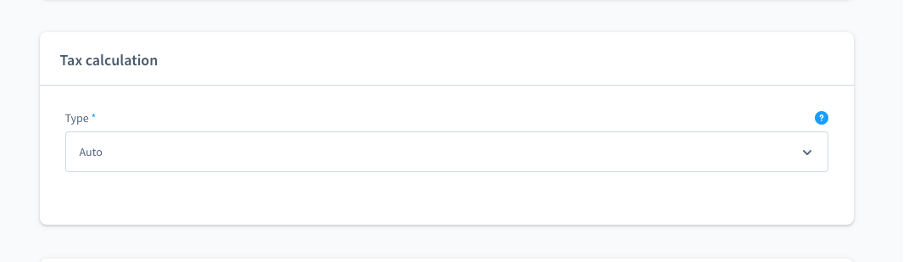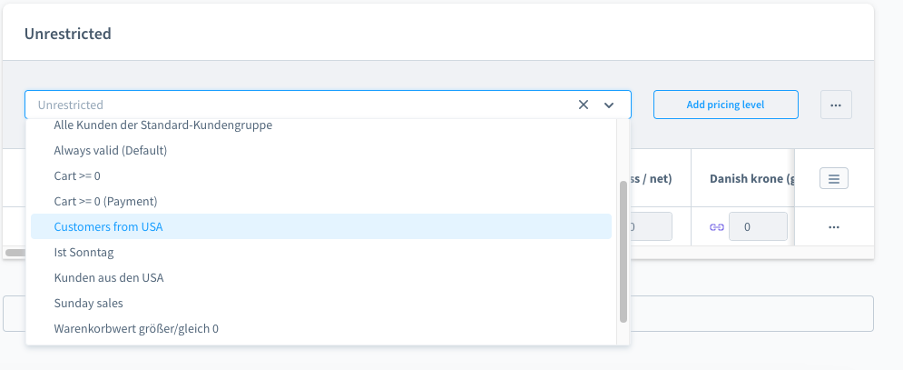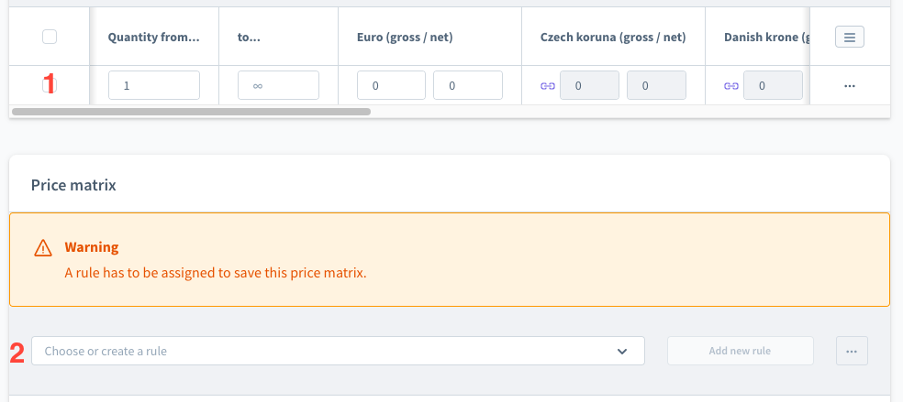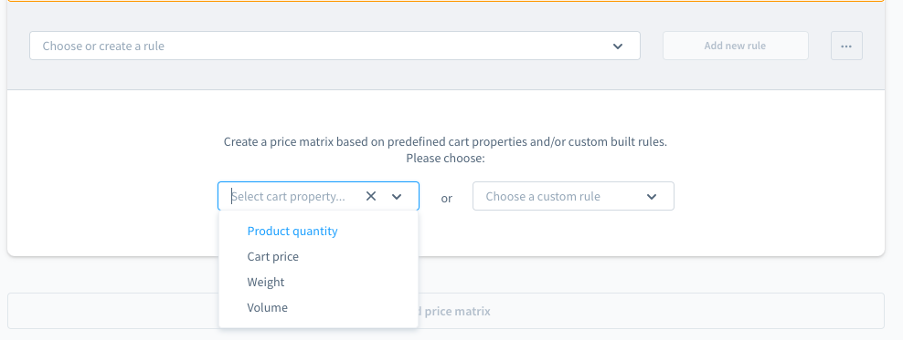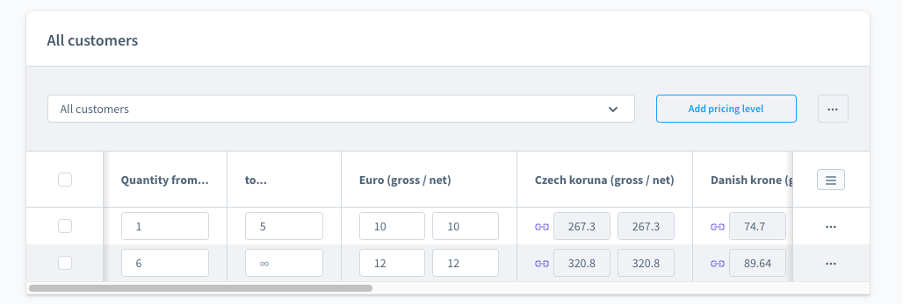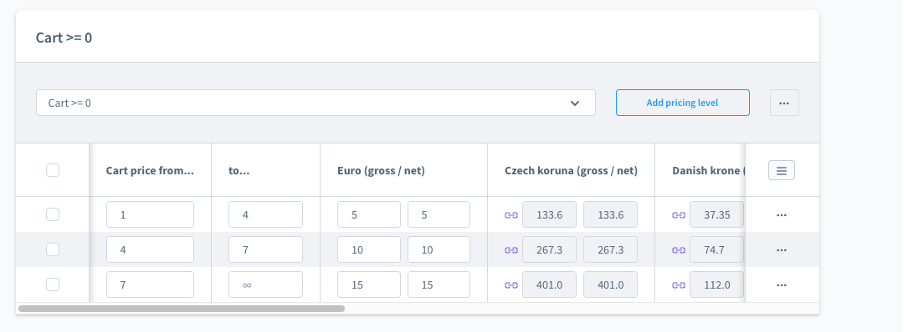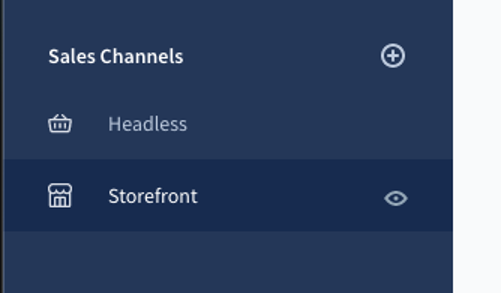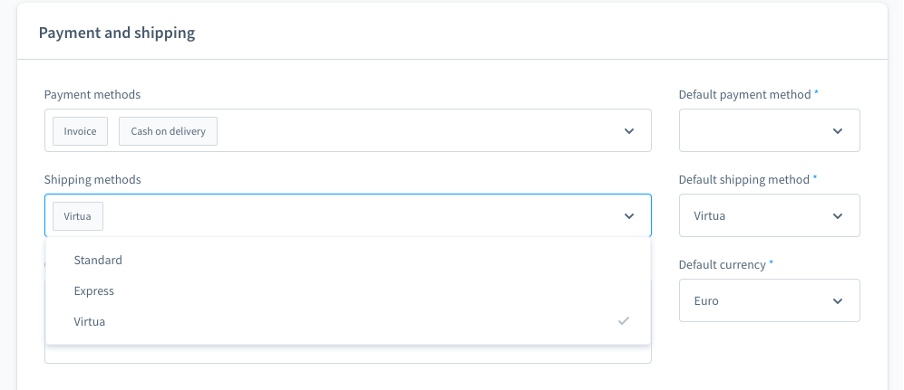Jednym z etapów konfiguracji sklepu jest ustawienie metod wysyłki zamówienia. W zależności od Twojej strategii biznesowej możesz umożliwić klientom wiele opcji dostawy zakupionych produktów. W naszym poradniku pokazujemy, jak w szybki sposób dodać metody dostawy w Shopware 6 oraz jak je skonfigurować zgodnie z warunkami ich działania. Ponadto znajdziesz tu również opisaną funkcję ustalania dodatkowych zasad naliczania kosztów wysyłki dzięki macierzy cen.
Ustawianie metod wysyłki
W Shopware domyślnie ustawione są dwa typy wysyłki Express i Standard. Aby dodać nowe metody należy przejść do ustawień w panelu administracyjnym [PA], wybrać “Shipping”, a następnie kliknąć w przycisk “Add shipping method”.
Po kliknięciu w przycisk zostaniesz przekierowany na stronę z podstawowymi informacjami do uzupełnienia. Poniżej znajdziesz opis każdej sekcji.
Name: nazwa metody wysyłki. Przy jej nadawaniu należy pamiętać, że nazwa jest widoczna również w kanale sprzedaży.
Position: to pole pozwala ustawić kolejność wyświetlania tej metody w checkoucie.
Active – tym przyciskiem następuje aktywacja oraz dezaktywacja metody.
Description: w tym miejscu można opisać dokładniej metodę. Podobnie jak pole „name”, jest ono widoczne również w kanale sprzedaży.
Upload logo: pole pozwala na dodanie logo powiązanego z metodą wysyłki, można je przesłać ze swojego urządzenia lub podać tylko link.
Delivery time: czas dostawy do wyboru z rozwijanej listy. Aby był widoczny w interfejsie, należy aktywować tę opcję (Ustawienia -> Zakupy -> Koszyk).
Tracking URL: w tym polu można wprowadzić numer śledzenia paczki dla dostawcy. Zamiast rzeczywistego numeru śledzenia, istnieje możliwość wpisania symbolu zastępczego „%s”. Wtedy Shopware automatycznie wstawi prawidłowy kod dla każdego zamówienia, korzystając ze szczegółów zamówienia – jeśli są zachowane.
Tagi: w tym miejscu można wybrać z rozwijanej listy kluczowe słowa/ frazy dla danego sposobu wysyłki. Jeśli na liście brakuje tagu, można dodać nowy tag wpisując po prostu jego nazwę i zatwierdzając wybór poprzez kliknięcie “Add + nazwa tagu”.
Przykładowe wypełnione pole z informacjami podstawowymi wygląda następująco:
Po uzupełnieniu podstawowych informacji, możemy przejść do kolejnych sekcji.
Availability: w tym miejscu można utworzyć nową regułę dotyczącą dostępności lub wybrać z dostępnych na liście. Tworzenie nowej reguły odbywa się za pomocą Rule Buildera, o którym pisaliśmy szerzej w naszym poprzednim artykule. Należy określić, w jakich przypadkach wysyłka towarów tą metodą może być możliwa np. tylko dla zamówień złożonych w soboty i niedziele, czy – jak na przykładzie – wysyłka do wszystkich krajów europejskich z wyłączeniem Islandii i Wielkiej Brytanii.
Tax calculation: z rozwijanej listy należy wybrać stawkę podatku odpowiednią dla tej metody wysyłki. Opis sposobu obliczania stawek został szerzej opisany w dokumentacji Shopware dostępnej na oficjalnej stronie platformy.
Konfigurowanie macierzy cen
Tworząc nową macierz cen, masz możliwość dodania przeróżnych ograniczeń. Możesz wybrać którąś z opcji z rozwijanej listy lub dodać własną korzystając z Rule Buildera. Dzięki temu masz pewność, że macierz zostanie użyta tylko po spełnieniu określonych warunków. Jeśli nie zdefiniujesz niczego na tym etapie, to utworzona macierz cen będzie zawsze używana dla metody wysyłki, dla której ją tworzysz.
W pierwszym kroku możesz wybrać, czy chcesz, aby nowa macierz cen była oparta na predefiniowanych właściwościach (nr 1 na grafice), czy na regułach z Rule Buildera (nr 2 na grafice). Możesz skorzystać z obu opcji.
Jeśli wybierzesz opcję nr 1, uzupełniasz pola widoczne poniżej, zgodnie z tym jak ma działać wysyłka. Po uzupełnieniu ceny w Euro nastąpi automatyczne przeliczenie cen dla pozostałych walut.
Decydując się na opcję nr 2 – wybierasz lub tworzysz nową regułę w Rule Builderze. Możesz również pominąć ten krok i przejść od razu do wyboru na podstawie jakich właściwości chcesz utworzyć nową macierz cen.
Przykład 1 – Jak wygląda macierz cen dla ilości sztuk w koszyku.
Przykład 2 – Jak wygląda macierz dla wartości koszyka.
Shopware pozwala wypełnić macierz tyloma regułami cenowymi, iloma tylko potrzebujesz.
Gdy utworzyłeś nową macierz, pozostaje już tylko jej wdrożenie do kanału sprzedaży. Z menu bocznego należy wybrać kanał sprzedaży, którego ma dotyczyć dana metoda.
Przewijasz do sekcji „Payment and shipping” i w polu „Shipping methods” z rozwijanej listy wybierasz utworzoną metodę. Nie zapomnij zachować zmian klikając w przycisk “Save”.
Gotowe!
Mamy nadzieję, że ten poradnik pomógł Ci przejść przez etap dodawania nowych metod wysyłki w Shopware 6 bez problemów. Jeśli masz jakieś dodatkowe pytania dotyczące ustawiania sposobów dostawy lub konfiguracji sklepu na platformie Shopware, to zapraszamy do kontaktu.